動画編集を始めるなら動画編集ソフトはDaVinci Resolveが最強
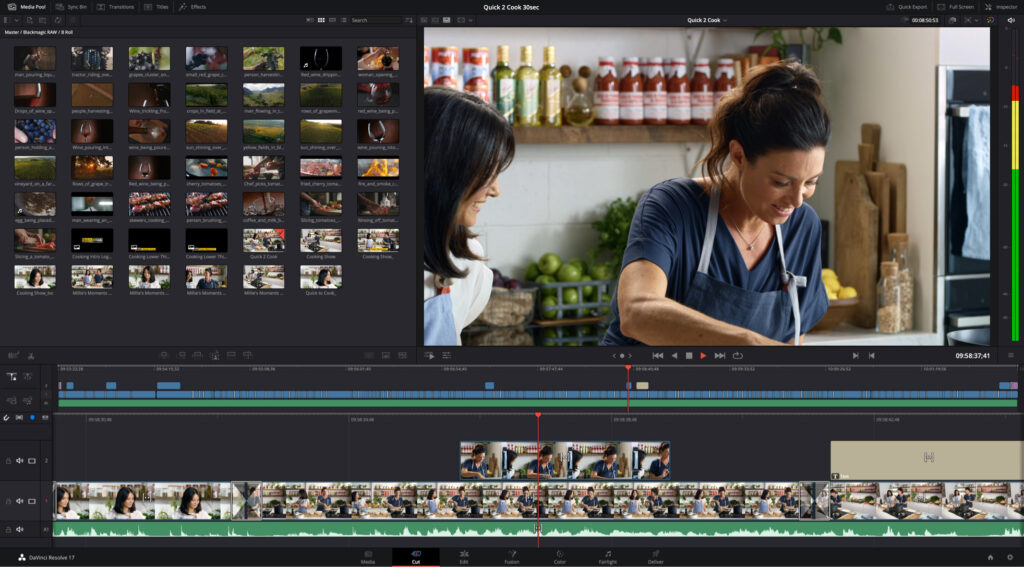
動画編集ソフトをどれにしたら良いか迷ってませんか?
YouTubeをはじめとして、動画制作の需要はドンドン上がっています。
そんな中で動画編集を始めたい、動画編集を副業にしたいと思っているけど、色々なソフトがあるのでどれで勉強を始めたら良いのか悩んでいませんか?
動画編集の悩みは他にもありますよね?
・動画編集ソフトは高いので色々試すほどお金に余裕がない
・自分に出来るのか不安だから出来るだけコストをかけたくない
・出来ることなら今あるパソコンで使えるソフトで始めたい
編集ソフトの教則本を買ってきて読むだけでは、残念ながら実際の編集技術は絶対に身に付きません。
編集技術を身に付けたければ、実際に編集ソフトで練習する必要があります。
出来れば大きなコストを払わずに勉強を始めたい
新しい事にチャレンジする時に、ある程度成功の道筋が見えていれば良いのですが、そんな簡単に行かないですよね?
動画編集も同じで、道筋が見えないからこそ、勉強を始めるなら出来るだけ余計なコストを払いたくないと思うのは、当然のことだと思います。
では、金額と各動画編集ソフトにどんな違いや、どんな注意点があるのか、それが分かれば安心ですよね?
低コストで本格的な動画編集を学べれば最高!
動画編集のスキル取得と、副業に活かすという視点で考えると、下の3大編集ソフトを選ぶのがおすすめです。
理由は簡単、映像業界はこの3大編集ソフトのどれかを必ず使用しているからです。
動画編集の3大ソフトと言えば
・Adobe Premiere Pro
・Final Cut Pro
・DaVinci Resolve
それぞれの動画編集ソフトのメリットとデメリットを見て行きましょう。
Adobe Premiere Pro
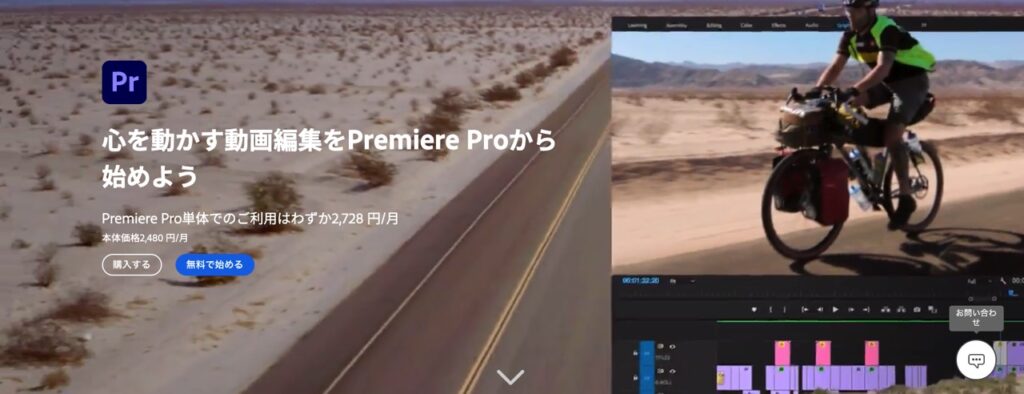
メリット1:動画編集ソフトの王様で、Premiere Proが使えればほとんどの動画編集がこなせます。
メリット2:歴史も使用者数も多いので、ネット上に数多くの情報があるので困り事を解決しやすい。
デメリット1:ハイスペックPCが必要で、低スペックだと動画編集に長い時間が必要
デメリット2:3大ソフトの中で1番コストが高い(月額 2,980円)
デメリット3:出来る事が多いが覚えるまでに膨大な時間がかかる
Final Cut Pro
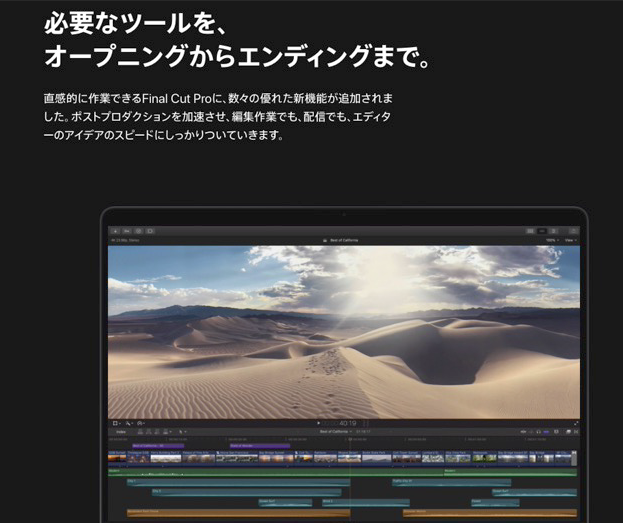
メリット1:ソフトが買い切りで安心(買い切り 36,800円)
メリット2:直感的な操作が可能で、編集技術取得までの時間が短い
デメリット1:AppleのMac専用ソフトなのでWindowsでは動かない
デメリット2:Mac専用ソフトで使っている人が少ないので、ネット上に情報が少ない
デメリット3:業界での利用率が低いのでステータスになりにくい
DaVinci Resolve

メリット1:無料で使える優秀な無料版がある(有償版 35,980円)
メリット2:ハリウッドでは圧倒的なシェアがあり、日本での使用率が上がり続けている
メリット3:他の動画編集ソフトと比べてハイスペックPCが必要ない
メリット4:専用の編集機材と連動して最高のパフォーマンスが出せる
デメリット1:日本語に完全対応していない
デメリット2:独自の概念があり、他の動画編集ソフトと考え方が違う
デメリット3:情報は沢山あるがほどんどが英語なので、困り事が解決しにくい
DaVinci Resolveなら無料でほとんどの機能が使える(コスパ最強!)
完全無料でほとんどの機能が使えるのはDaVinci Resolveだけです。
勉強開始にコストをかけたくない人には、これだけでも1番おすすめ出来ます。
さらにDaVinci Resolveは動画編集機能だけではなく、様々な機能がオールインワンで備わっています。
Edit 基本的な動画編集が出来る
Fusion モーションアニメーションが作れる
Color 動画の色味を細かく調整出来る
Fairlight ノイズ除去や音の加工が出来る
オールインワンって凄いの?って思ったあなた、めっちゃ凄いんですよ!
動画編集の王様のPremiere Proだとそれぞれ別のソフトが必要になり、コストも別に必要です。
Premiere Pro 基本的な動画編集と簡易的な色味調整が出来る
After Effects モーションアニメーションが作れる(月額 2,480円)
Audition ノイズ除去や音の加工が出来る(月額 2,728円)
ちなみにFinal Cut Proの場合は
Final Cut Pro 基本的な動画編集と簡易的な色味調整と簡易的な音の加工が出来る
Motion モーションアニメーションが作れる(買い切り 6,100円)
DaVinci Resolveはオールインワンで、無料で使えるんですよ!凄すぎです!
無料版と有料版の大きな違いも紹介しておきます。
無料版 有料版でしか使えない機能以外すべて使える
有料版 作業高速化・最強のノイズ除去・便利なエフェクト・AIを使った便利機能
他にも違いはありますが、一般的なレベルで動画編集するには必要のない物ばかりです。
基本的には作業時間を短縮したい人か、映画を作りたい人が有償版にする必要が出てきます。
コストを動画編集ソフトではなくパソコンに使える
DaVinci Resolveはほとんどの機能がオールインワンで無料で使えるので、ソフトを購入するコストを使わなくて済みます。
浮いたお金でパソコンのグレードアップや、買い替えをした方が色々な場面で得をする事になります。
2021年4月時点でおすすめのパソコンを、ノートパソコンとディスクトップパソコンそれぞれを紹介しておきます。
どちらも、2020年11月に登場したAppleの最新パソコン、M1チップと言う超高性能で低消費電力で、今までのパソコンでは考えられない革命を起こした物です。
ノートパソコンは、Macbook air M1
持ち歩いて作業したい人はノートがおすすめ
ディスクトップパソコンは、Mac Mini M1
大きなモニターがあり、自宅や事務所など固定の場所で作業したい人はディスクトプがおすすめ
今後動画の需要はドンドン増え続ける
大手クラウドソーシング(インターネットで依頼主と作業者を結び付けるサービス)のクラウドワークスへの動画制作発注者数は、右肩上がりに増え続けています。
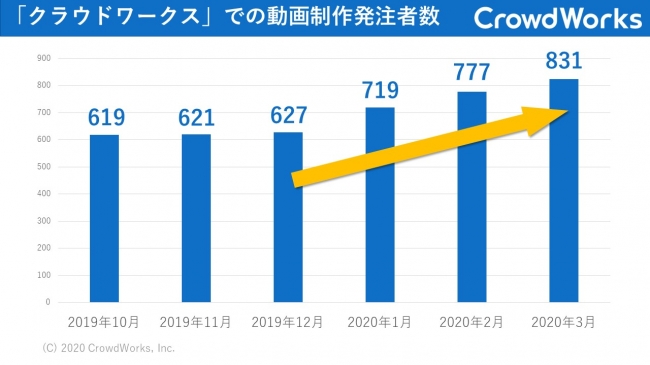
主な要因として、動画の視聴利用率が上がっている事と、商品PRに動画を活用する機会が増えている事があげられます。
ビジネスで動画を活用している人がまだまだ少なく、これからも伸び続けると言われています。
担い手不足が大きな問題になっている分野でもあります。
さらに今後、インターネットとAIの進化で、自動翻訳がますます進化すると予想されていて、世界中で動画が見られる機会が増え続けることは、安易に想像が出来ますよね。
今がDaVinci Resolveで動画編集を勉強する絶好のタイミングです
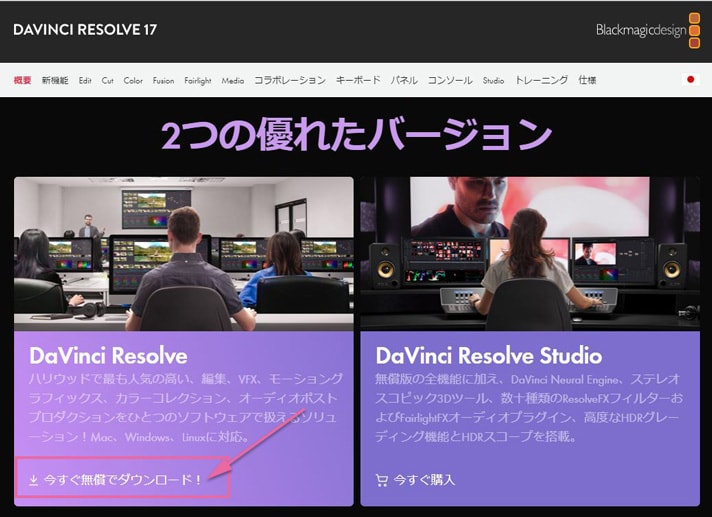
動画の需要増と担い手の不足で、動画制作の単価は上昇傾向にあります。
今からDaVinci Resolveで動画編集の勉強をしておけば、たとえ副業で仕事をしなくても役に立つ時がやってきます。
気になっていて、それなりのスペックのパソコンをお持ちなら、DaVinci Resolveを無料ダウンロードして動画編集の勉強を始めましょう。
独学で本を読みながら勉強したい人は、こちらの本がおすすめです。
フォトコンプでオンラインのマンツーマンレッスンもやっています
本を読んで勉強するよりも、すでに使っている実績のある人から学びたいと言う方には、フォトコンプのオンラインレッスンもおすすめです。



